เพื่อช่วยให้คุณมีข้อผิดพลาดไม่พบไดรเวอร์อินเทอร์เฟซ ADB เราได้แชร์ขั้นตอนบางอย่าง ทำตามขั้นตอนที่กล่าวถึงด้านล่างเพื่อแก้ไขปัญหา
Android Debug Bridge หรือ ADB เป็นยูทิลิตี้ที่ช่วยให้คุณใช้อุปกรณ์มือถือของคุณโดยใช้สาย USB จากพีซีของคุณ ในขณะที่บางท่านอาจไม่ทราบสิ่งนี้ แต่นี่เป็นยูทิลิตี้ที่ใช้งานได้จริง 100% ผู้ใช้ส่วนใหญ่ไม่ประสบปัญหาขณะใช้ ADB แต่บางครั้งคอมพิวเตอร์แสดงข้อความแสดงข้อผิดพลาดไม่พบอุปกรณ์ หากคุณเป็นหนึ่งในผู้ใช้ที่ประสบปัญหานี้ ไม่ต้องกังวลว่าจะสามารถแก้ไขได้โดยง่าย และในคู่มือนี้ เราจะช่วยคุณ
ไดรเวอร์เป็นปัญหาเดียวซึ่งเป็นสาเหตุให้คุณประสบปัญหานี้ แต่คุณสามารถแก้ไขได้โดยง่ายโดยติดตั้งไดรเวอร์ที่ถูกต้อง หากคุณไม่ทราบวิธีการทำ ให้ทำตามวิธีการที่คุณต้องการสำหรับการติดตั้งไดรเวอร์
วิธีการแก้ไขไม่พบไดรเวอร์อินเทอร์เฟซ ADB
ต่อไปนี้คือสองวิธีรวมทั้งแบบอัตโนมัติและแบบแมนนวลซึ่งคุณสามารถปฏิบัติตามเพื่อแก้ไขไม่พบอุปกรณ์กู้คืน ADB
วิธีที่ 1: วิธีแก้ไขไดรเวอร์อินเทอร์เฟซ ADB ไม่พบด้วยตนเองโดยใช้ตัวจัดการอุปกรณ์
ในวิธีนี้ คุณสามารถดาวน์โหลดไดรเวอร์ได้ง่ายๆ โดยใช้ตัวจัดการอุปกรณ์ ไม่ใช่แค่ไดรเวอร์ ADB เท่านั้น แต่รวมถึงไดรเวอร์ทั้งหมดที่มีปัญหาด้วย
- คลิกขวา บนไอคอน Windows จากมุมล่างซ้ายของหน้าจอ เมนูใหม่จะปรากฏขึ้น
- คลิกขวาที่ 'ตัวจัดการ SDK' ตัวเลือกแล้วเลือก 'เรียกใช้ในฐานะผู้ดูแลระบบ' ตัวเลือก.
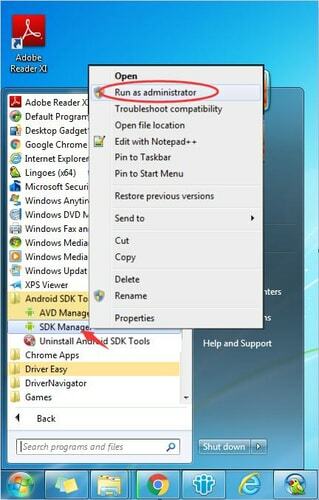
- ในหน้าต่างใหม่ให้คลิกที่ 'พิเศษ'จากนั้นบน 'ไดรเวอร์ Google USB'. หลังจากเลือกแล้วให้คลิกที่ 'ติดตั้ง 1 แพ็คเกจ' ตัวเลือกจากมุมล่างขวาของหน้าต่าง
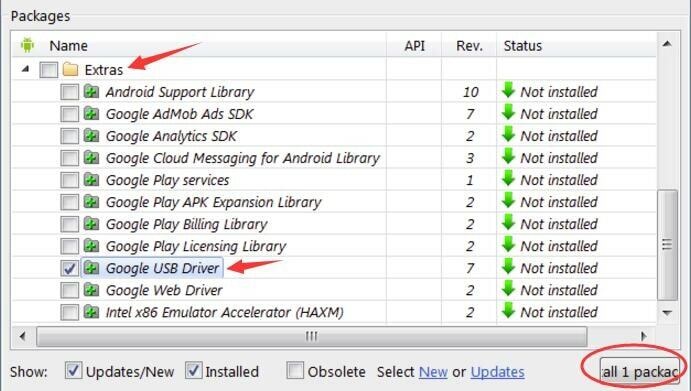
- หลังจากการติดตั้งเสร็จสิ้น ให้เสียบปลั๊กมือถือของคุณโดยใช้ปุ่ม สาย USB.
- ตอนนี้กด ปุ่ม 'Windows' พร้อมปุ่ม 'R' ปุ่มจากแป้นพิมพ์ของคุณ
- ในกล่องเปิดคำสั่ง run พิมพ์ “devmgmt.msc” แล้วกด Enter หรือคลิก OK

- ในหน้าต่างตัวจัดการอุปกรณ์ให้ค้นหา .ของคุณ 'อุปกรณ์ Android' ภายใต้ 'อุปกรณ์อื่น ๆ' ส่วน.
- คลิกขวาที่ 'อุปกรณ์ Android' ตัวเลือกและคลิกที่ 'อัปเดตซอฟต์แวร์ไดรเวอร์'.
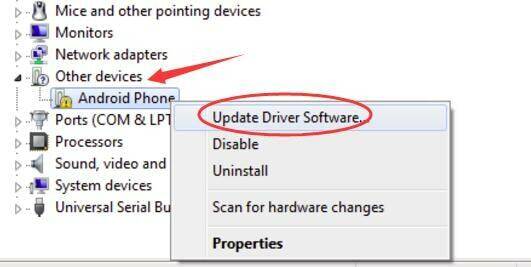
- ในหน้าต่างถัดไป คุณจะสังเกตเห็นสองตัวเลือกว่า “ค้นหาซอฟต์แวร์ไดรเวอร์ที่อัปเดตโดยอัตโนมัติ” และ “เรียกดูคอมพิวเตอร์ของฉันเพื่อหาซอฟต์แวร์ไดรเวอร์”. คลิกที่ตัวเลือกการเรียกดูเมื่อคุณดาวน์โหลดไดรเวอร์แล้ว (ถ้าคุณต้องการ คุณสามารถเลือกตัวเลือกการค้นหาโดยอัตโนมัติและจะค้นหาไดรเวอร์ที่คุณต้องการโดยอัตโนมัติ)

- ตอนนี้คลิกที่ 'ให้ฉันเลือกจากรายการไดรเวอร์อุปกรณ์ในคอมพิวเตอร์ของฉัน'.
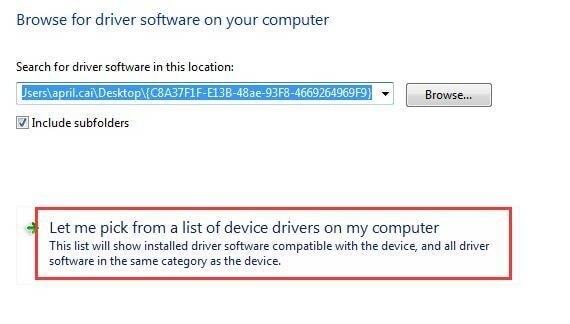
- คลิกที่ 'มีดิสก์' ตัวเลือก.
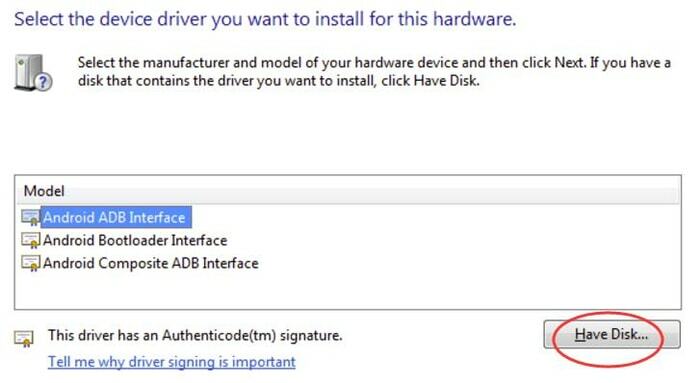
- ตอนนี้เรียกดูตำแหน่งไฟล์โดยคลิกที่ 'เรียกดู'.
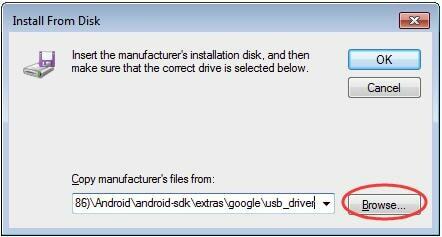
- หลังจากเลือกสถานที่เสร็จแล้ว ให้คลิกที่ Android 'อินเทอร์เฟซ ADB'.
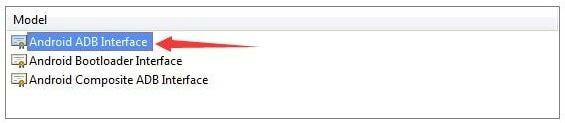
หลังจากผ่านไประยะหนึ่ง คุณจะสังเกตเห็นว่ามีการติดตั้งไดรเวอร์และคุณได้แก้ไขปัญหาไดรเวอร์อินเทอร์เฟซ ADB แล้ว
ยังอ่าน: ดาวน์โหลดและอัปเดตไดรเวอร์ USB 3.0 สำหรับ Windows 10, 8, 7 {คำแนะนำด่วน}
วิธีที่ 2: วิธีแก้ไข ADB Interface Driver ไม่พบโดยใช้ Bit Driver Updater
หากคุณพบว่าวิธีการด้วยตนเองนั้นยากสำหรับการแก้ไขไดรเวอร์อินเทอร์เฟซ ADB ไม่พบข้อผิดพลาด วิธีอัตโนมัตินี้จะช่วยคุณในการแก้ปัญหาโดยใช้เวลาน้อยลงและมีขั้นตอนค่อนข้างน้อยกว่า ในวิธีนี้ เราจะใช้ Bit Driver Updater
สั้น ๆ เกี่ยวกับซอฟต์แวร์ นี่เป็นซอฟต์แวร์ที่ยอดเยี่ยมซึ่งออกแบบมาเพื่อช่วยคุณค้นหาไดรเวอร์ของแท้สำหรับคอมพิวเตอร์ของคุณ ซอฟต์แวร์จะสแกนโดยอัตโนมัติและแสดงไดรเวอร์ที่ต้องซ่อมแซมหรือเปลี่ยนใหม่ ทำตามขั้นตอนที่กล่าวถึงด้านล่างเพื่อแก้ไขข้อผิดพลาดอุปกรณ์ '(null)' ไม่พบ
- ดาวน์โหลด ตัวอัปเดตไดรเวอร์บิต จากเว็บไซต์อย่างเป็นทางการและติดตั้ง

- หลังจากการติดตั้งเสร็จสิ้น คลิกที่ไอคอนซอฟต์แวร์และเรียกใช้.
- ซอฟต์แวร์จะเริ่ม .โดยอัตโนมัติ การสแกนหาไดรเวอร์ที่ผิดพลาดหรือขาดหายไป. หากคุณต้องการสแกนหาอันใดอันหนึ่ง คุณสามารถคลิกที่เมนูด้านซ้าย แล้วดำเนินการเพิ่มตัวกรองต่อไป

- ตอนนี้ง่าย ๆ เริ่มการสแกน และรอจนกว่าผลลัพธ์จะปรากฏบนหน้าจอ
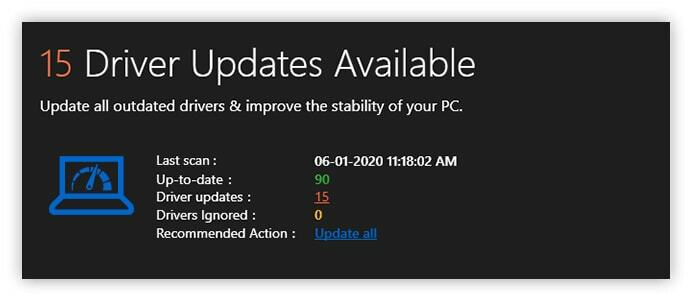
- หลังจากรอสักครู่ คุณจะเห็นรายการไดรเวอร์ที่ต้องอัปเดตหรือดาวน์โหลด คุณสามารถ เลือกทีละรายการเพื่อดาวน์โหลด หรือจะกำหนดซอฟต์แวร์ให้ดาวน์โหลดทั้งหมดก็ได้

นี่คือวิธีที่คุณสามารถแก้ไขอุปกรณ์กู้คืน ADB ไม่พบข้อผิดพลาดโดยใช้ ซอฟต์แวร์ Bit Driver Updater.
ยังอ่าน: วิธีแก้ไขข้อผิดพลาดที่ไม่รู้จักอุปกรณ์ USB ใน Windows 10/8/7
ไม่พบไดรเวอร์อินเทอร์เฟซ ADB แบบคงที่
ตอนนี้คุณได้อ่านทั้งสองวิธีในการแก้ไขไม่พบอุปกรณ์กู้คืน ADB แล้ว คุณสามารถทำตามขั้นตอนของวิธีการใดๆ และควบคุมอุปกรณ์ของคุณจากคอมพิวเตอร์ได้อย่างง่ายดาย หากคุณไม่เคยใช้วิธีการแบบแมนนวลมาก่อน เราไม่แนะนำให้ทำเช่นนี้เพราะอาจใช้เวลานานและมีขั้นตอนมากมายที่ต้องปฏิบัติตาม คุณสามารถใช้วิธีที่สองและ อัพเดทไดรเวอร์ทั้งหมดของคุณ ในเวลาไม่นาน นอกจากนี้ หากคุณประสบปัญหาใดๆ คุณสามารถเขียนถึงเราในส่วนความคิดเห็นด้านล่าง เราจะพยายามช่วยเหลือคุณเกี่ยวกับปัญหาของคุณ